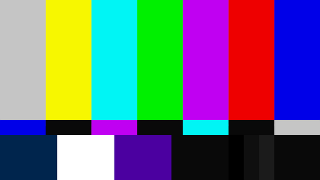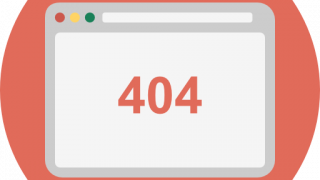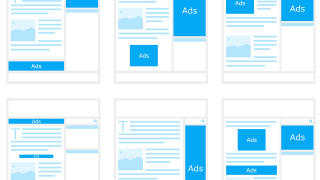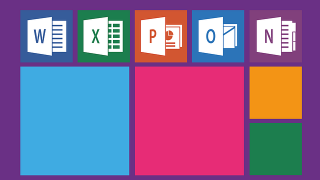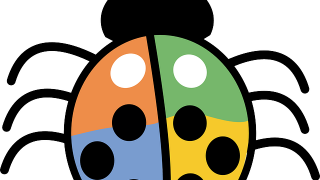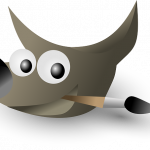はじめに
しょっちゅうやってる割にいつもぐぐっているのでメモ( ..)φメモ
この記事を見れば、導入から初期設定までの一連の構築ができるようになってますのでぜひ参考にしてください。
今回は以下環境下で実施しております。
・CentOS7
・apache2.4
・PHP7.2
MySQL5.7の導入
まずはMySQLから導入していきます。
インストール
MySQLと競合しそうなMariaDBを削除。
$ yum remove mariadb-libsMySQLも念のためまっさらにしておく
$ rm -rf /var/lib/mysqlMySQL公式yumリポジトリの情報のインストール
$ yum -y localinstall http://dev.mysql.com/get/mysql57-community-release-el7-7.noarch.rpmMySQLのインストール
$ yum -y install mysql-community-serverMySQLの自動起動
$ systemctl enable mysqld.serviceMySQLの起動
$ systemctl start mysqld.service初期パスワードの確認
MySQLをインストールするとrootに初期パスワードが設定されます。
設定された初期パスはログファイルに書き込まれていますので、確認しましょう。
$ view /var/log/mysqld.log
***
2019-07-20T14:07:27.463874Z 1 [Note] A temporary password is generated for root@localhost: [password]
***grepすれば一発で抜き取れます。
$ grep -e 'A temporary password is generated for root@localhost' /var/log/mysqld.log抜き出したパスワードでログインしてみましょう。
$ mysql -u root -p
Enter password: #ここで抜き出したパスワードを入力
Welcome to the MySQL monitor. Commands end with ; or \g.
Your MySQL connection id is 7
Server version: 5.7.26
Copyright (c) 2000, 2019, Oracle and/or its affiliates. All rights reserved.
Oracle is a registered trademark of Oracle Corporation and/or its
affiliates. Other names may be trademarks of their respective
owners.
Type 'help;' or '\h' for help. Type '\c' to clear the current input statement.
mysql>ログインできました!
パスワードの設定
初期パスワードから任意のパスワードに変更しましょう。
MySQLにログインした状態でSET PASSWORD句でパスワードを変更します。
mysql> SET PASSWORD FOR root@localhost=password('ここに任意のパスワードを入力');
Query OK, 0 rows affected, 1 warning (0.00 sec)ちなみに以下のようなエラーがでることがあります。
mysql> SET PASSWORD FOR root@localhost=password('ここに任意のパスワードを入力');
ERROR 1819 (HY000): Your password does not satisfy the current policy requirementsどうやら、
・パスワード長 8文字以上
・大文字小文字 1文字以上
・数字 1文字以上
・記号 1文字以上
で、ないと怒られるので、フォーマットに沿ってパスワードを設定しましょう。
phpMyAdminの導入
続いてphpMyAdminの導入についてです。
インストール
私はPHPは7.2をインストールしています。
そのためPHPは、remiから7.2関連のパッケージをインストールします。
※適宜変更してください。
$ yum -y install --enablerepo=remi-php72 phpMyAdmin設定ファイルの編集
phpMyAdminをインストールすると /etc/httpd/conf.d に「phpMyAdmin.conf」ができます。
この設定ファイルを編集してアクセスするための権限を設定します。
$ vi /etc/httpd/conf.d/phpMyAdmin.conf
***
# phpMyAdmin - Web based MySQL browser written in php
#
# Allows only localhost by default
#
# But allowing phpMyAdmin to anyone other than localhost should be considered
# dangerous unless properly secured by SSL
Alias /phpMyAdmin /usr/share/phpMyAdmin
Alias /phpmyadmin /usr/share/phpMyAdmin
AddDefaultCharset UTF-8
AllowOverride all # 追加
Require all granted # 追加
***以下追記しました。
・AllowOverride all
・Require all granted
アクセスしてみる
確認手段として、実際にアクセスしてみましょう。
以下URL形式でアクセスしてみましょう!
http://host名/phpmyadmin
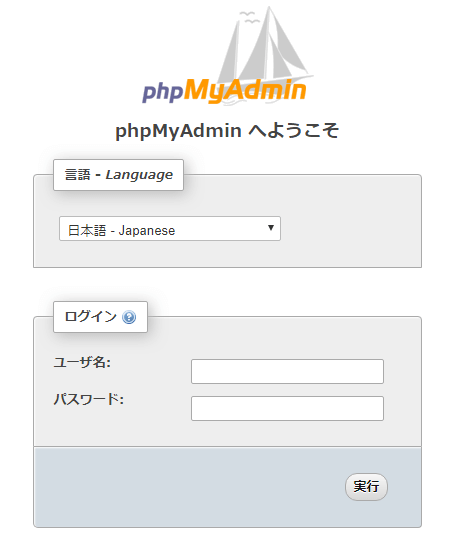
ログイン画面が表示されたら成功です!
ユーザ名とパスワードはMySQLで設定したものでログインできます。
今回の場合、ユーザ名はrootになるので、必要に応じてrootアクセスは禁止にしたほうがよりベター。
※ここでは割愛します。
一連の導入 ~ 設定までの作業は以上となります。